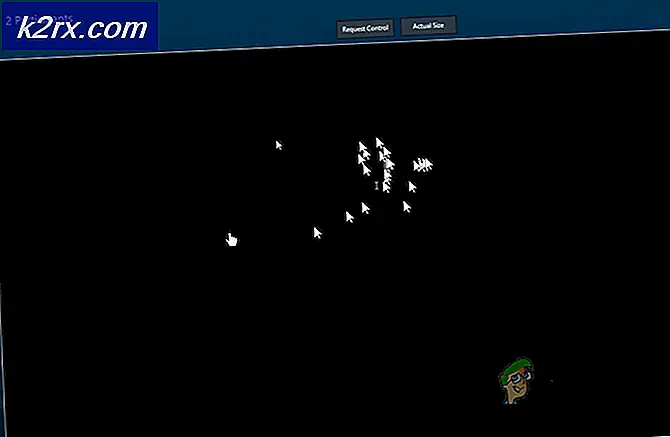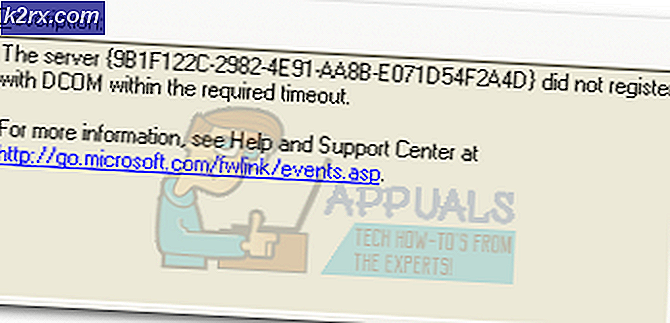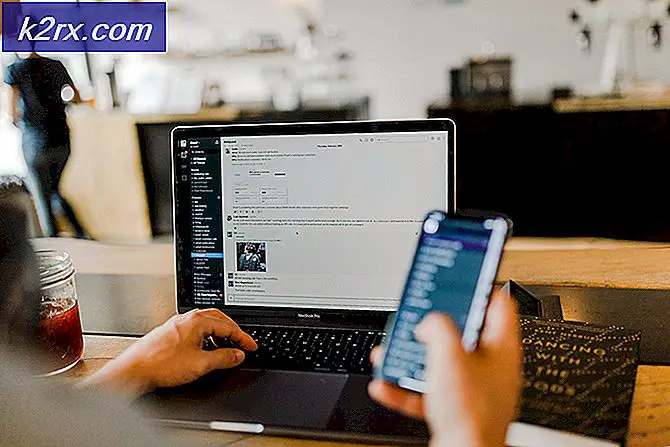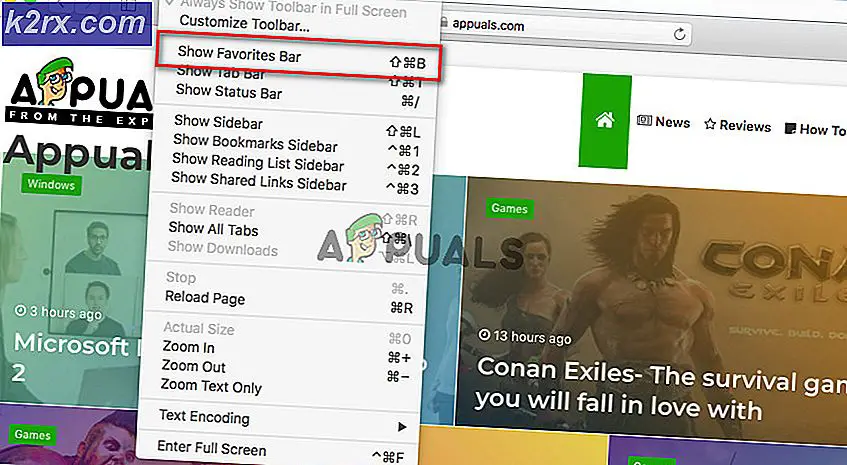Düzeltme: Windows Movie Maker YouTube Giriş Sorunları
Windows Live Movie Maker, videoları düzenlemek ve düzenlemek için kullanılabilecek çok kullanışlı bir yazılımdır. Bu program tarafından oluşturulan videolar, Windows Live Movie Maker aracılığıyla manuel olarak veya doğrudan YouTube'a yüklenebilir. Videoları doğrudan YouTube'a yüklemeye çalışıyorsanız, bazı zorluklarla karşılaşabilirsiniz. Bazen program size Windows Live Movie Maker'da YouTube kimlik bilgilerini kullanarak giriş yapmaya çalıştığınızda Kullanıcı adı veya Şifre'nin yanlış olduğunu söyleyen bir hata verecektir.
Bu sorun iki nedenden dolayı gerçekleşir. Birincisi, giriş girişiminde yanlış bilgi giriyor olabilirsiniz. Bazen uygulama, kullanıcı adı yerine e-posta adresini girmenizi gerektirebilir. İkinci neden, Google hesabınızda uygun izinlerin olmamasıdır. YouTube hesabınız Google hesabınıza bağlı olduğundan, güvenli olmayan veya üçüncü taraf uygulamaların hesabınıza erişmesine izin vermediyseniz, doğru bilgileri girseniz bile oturum açamayacaksınız.
Yöntem 1: E-postanızı girme
Sorun, YouTube'da oturum açarken doğru bilgileri girmediğinizden kaynaklanabilir. Hesabınızın Kullanıcı Adı (YouTube kullanıcı kimliği) yerine E-posta adresini girmeyi deneyin ve sorunun çözülüp çözülmediğini kontrol edin.
Kullanıcıların çoğu, tam E-posta adresini girmenin bu sorunu çözdüğünü tespit etti.
Yöntem 2: Daha Az Güvenli Uygulamalara İzin Ver
Sorun, hesabınızın üçüncü taraflara veya güvensiz bir uygulamaya bilgilerinize erişmesine izin vermemesi nedeniyle, bunu değiştirmeniz gerekir. Bu ayarları Google hesabınızdan kolayca açabilirsiniz.
- Tarayıcıyı aç
- Gmail yazın. com (tarayıcının üst ortasındaki adres çubuğunda) ve Enter tuşuna basın
- Oturum açmak için e-postanızı ve şifrenizi yazın
- Giriş yaptıktan sonra, hesabınızın sağ üst köşesinde görünen resminizi tıklayın.
- Görüntü resminizin etrafında görünen yeni açılır pencereden Hesabım'ı tıklayın.
- Oturum Aç ve Güvenlik bölümündeki Bağlı uygulamalar ve siteler'i tıklayın (çoğu bölümün solunda)
- Daha az güvenli uygulamalara izin ver adlı bir bölüm görene kadar aşağı kaydırın : KAPALI
- Bu seçeneği Açık konuma getirin . Bu seçenek artık daha az güvenli uygulamalara izin ver:
Şimdi Windows Live Movie Maker ile YouTube'da oturum açıp açamayacağınızı kontrol edin.
Yöntem 3: 2 Adım Doğrulama
Bu sorunun casugine girmesinin bir başka nedeni de Google hesabınızın 2 Adımlı Doğrulanmasıdır. Basiaclly, Google'ın 2 Adımlı doğrulama sistemi, hiç kimsenin hesabınıza sizin dezavantajınız olmadan erişememesini sağlar. Bu seçenek açılırsa, başka bir program aracılığıyla oturum açmak için 16 basamaklı bir kod gerekir.
Yani, bu sorunu çözmek için, oturum açmak için App şifre denilen 16 haneli kodu almak zorunda kalacaksınız. Uygulama şifresi bir uygulama için specfici ve bir cihazda sadece bir kez gereklidir. Bu kodu almak için aşağıdaki adımları izleyin.
PRO TIP: Sorun bilgisayarınız veya dizüstü bilgisayar / dizüstü bilgisayar ile yapılmışsa, depoları tarayabilen ve bozuk ve eksik dosyaları değiştirebilen Reimage Plus Yazılımı'nı kullanmayı denemeniz gerekir. Bu, çoğu durumda, sorunun sistem bozulmasından kaynaklandığı yerlerde çalışır. Reimage Plus'ı tıklayarak buraya tıklayarak indirebilirsiniz.- Tarayıcıyı aç
- Gmail yazın. com (tarayıcının üst ortasındaki adres çubuğunda) ve Enter tuşuna basın
- Oturum açmak için e-postanızı ve şifrenizi yazın
- Giriş yaptıktan sonra, hesabınızın sağ üst köşesinde görünen resminizi tıklayın.
- Görüntü resminizin etrafında görünen yeni açılır pencereden Hesabım'ı tıklayın.
- Oturum Aç ve Güvenlik bölümündeki Bağlı uygulamalar ve siteler'i tıklayın (çoğu bölümün solunda)
- Şifre ve oturum açma yöntemi bölümünün altındaki Uygulama şifrelerini tıklayın.
- Google şifre isterse şifrenizi girin
- Aygıt Seç'e tıklayın ve açılır listeden Windows Bilgisayar'ı seçin.
- Uygulama Seç'i tıklayın ve açılır listeden Diğer (Özel ad) 'ı seçin
- Şimdi youtubemoviemaker girin ve Generate'ı seçin.
- Biraz bekle. Google, sizin için bir şifre oluşturacaktır
- Kod oluşturulduğunda, kopyalayın veya bir yere not edin.
- Şimdi Windows Live Movie Maker'a gidin ve YouTube’unuzun Kullanıcı Adını girin ve bu 16 haneli kodu şifre alanına girin.
Bu çalışmalı. Hala sorun yaşıyorsanız, YouTube kullanıcı adının yerine E-posta adresini girmeyi deneyin ve tekrar deneyin.
PRO TIP: Sorun bilgisayarınız veya dizüstü bilgisayar / dizüstü bilgisayar ile yapılmışsa, depoları tarayabilen ve bozuk ve eksik dosyaları değiştirebilen Reimage Plus Yazılımı'nı kullanmayı denemeniz gerekir. Bu, çoğu durumda, sorunun sistem bozulmasından kaynaklandığı yerlerde çalışır. Reimage Plus'ı tıklayarak buraya tıklayarak indirebilirsiniz.